Convention List
Branch 구조와 전략을 세워보자!
코드를 작성하다보면 엄청나게 많은 Branch를 만들어야한다. 어떻게 구조를 잡아야할지 알아보자!
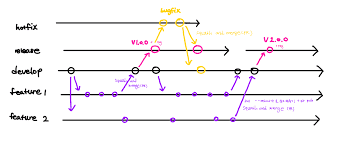
Branch Structure(Gitflow 전략)
master- 제품의 안정된 버전을 유지하는 브랜치, 배포 가능한 코드만을 허용하며, 직접적인 작업은 X
develop- 개발의 중심이 되는 브랜치, 다른 개발자들과의 협업 및 새로운 기능 개발을 위해 사용
feature- 새로운 기능 개발을 위한 branch, 개별 기능 또는 작업 단위로 생성 되며 develop 에서 분기됨
- 개발이 완료되어 pr 이 merge 되면 해당 feature branch 는 삭제(줄기관리)
- feature 은 작은 단위의 issue 가 된다.
- 올바른 branch 관리를 하기위해 각 feature 은 해당하는 이슈의 문제만 해결한다!
release- 배포를 준비하기 위한 branch, 배포 전 마지막 테스트와 버그 수정 진행
- develop 에서 분기되며, 완료되면 develop과 master 로 병합.
- 해당 작업을 진행할때는 문서화(Docs) 정리를 해서 이전 버전에대한 관리를 해야함
hotfix- 긴급한 버그 수정을 위한 브랜치. master 에서 분기되어 수정 작업을 진행하고, 완료되면 develop과 master 로 병합.
Work Flow
- 새로운 기능 개발 시:
develop에서feature를 생성하여 개발, 기능이 완료되면develop으로 병합 - 버그 수정 시:
develop에서bugfix,fix를 생성하여 수정 작업을 진행. 완료되면develop로 병합합니다. - 배포 시:
develop의 안정된 상태에서master로 병합. 버전 태그를 추가하여 배포 버전을 명시
Branch Naming Rule
- master, develop 고정
- feature/{issue-number}-{feature-name}
- 칸반으로 이슈에 따른 작업을 진행하기로 했던 것같아서 위 방법을 사용하는게 어떨까
- ex) feature/12-love-deajeon / feature/1-init-project 등과 같이
-를 이용해서 연결, 대문자 사용 x
- release 는 release/1.3 과 같이 / 다음 버전 정보 등록
커밋 메세지를 명확하게 작성하는 방법은!?

커밋 메세지는 다른 개발자에게도 보여진다!
너무 자세하게 적어도 문제이고, 대충 적어도 문제인 커밋 메세지를 어떻게 명확하게 작성할까!? 찾아보자!!
Commit Message Convention
- Commit Message 작성은 다음 한칸만 띄우고 작성하자 ⇒ Ex) Feat: 하이루
| 단어 | 사용법 |
|---|---|
| Feat | 새로운 기능을 추가 |
| Fix | 버그 수정 |
| Design | CSS 등 사용자 UI 디자인 변경 |
| !BREAKING CHANGE | 커다란 API 변경의 경우 |
| !HOTFIX | 급하게 치명적인 버그를 고쳐야하는 경우 |
| Style | 코드 포맷 변경, 세미 콜론 누락, 코드 수정이 없는 경우 |
| Refactor | 프로덕션 코드 리팩토링 |
| Comment | 필요한 주석 추가 및 변경 |
| Docs | 문서 수정 |
| Test | 테스트 코드, 리펙토링 테스트 코드 추가, Production Code(실제로 사용하는 코드) 변경 없음 |
| Chore | 빌드 업무 수정, 패키지 매니저 수정, 패키지 관리자 구성 등 업데이트, Production Code 변경 없음 |
| Rename | 파일 혹은 폴더명을 수정하거나 옮기는 작업만인 경우 |
| Remove | 파일을 삭제하는 작업만 수행한 경우 |
Commit Message 자세하게 알아보자
-
Commit message 는 영문으로, 한글로 작성 가능(단, 영문으로 작성시에는 동사를 사용)
-
특수문자는 사용하지않는다.
-
첫글자는 대문자로 작성한다.
-
최대한 자세하고 직관적인 Commit message 를 작성하자
-
이슈 번호는 # 으로 구분짓는다.
- Ex) 내가 develop branch 에서 이슈번호 13번의 button 의 props 를 함수화하도록 리팩토링 요청을 받으면 ⇒ feature/13—implement-button-props-function 이라는 branch 를 만들어서 commit message 는 Feat: #13 Implement button props as a function
-
귀여움을 위해 이모지를 써보는것도..!? (사용하는 회사도 있다고합니다!?)
이모지 설명 🎨 코드의 형식 / 구조를 개선 할 때 📰 새 파일을 만들 때 📝 사소한 코드 또는 언어를 변경할 때 🐎 성능을 향상시킬 때 📚 문서를 쓸 때 🐛 버그 reporting할 때, @FIXME 주석 태그 삽입 🚑 버그를 고칠 때 🐧 리눅스에서 무언가를 고칠 때 🍎 Mac OS에서 무언가를 고칠 때 🏁 Windows에서 무언가를 고칠 때 🔥 코드 또는 파일 제거할 때 , @CHANGED주석 태그와 함께 🚜 파일 구조를 변경할 때 . 🎨과 함께 사용 🔨 코드를 리팩토링 할 때 ☔️ 테스트를 추가 할 때 🔬 코드 범위를 추가 할 때 💚 CI 빌드를 고칠 때 🔒 보안을 다룰 때 ⬆️ 종속성을 업그레이드 할 때 ⬇️ 종속성을 다운 그레이드 할 때 ⏩ 이전 버전 / 지점에서 기능을 전달할 때 ⏪ 최신 버전 / 지점에서 기능을 백 포트 할 때 👕 linter / strict / deprecation 경고를 제거 할 때 💄 UI / style 개선시 ♿️ 접근성을 향상시킬 때 🚧 WIP (진행중인 작업)에 커밋, @REVIEW주석 태그와 함께 사용 💎 New Release 🔖 버전 태그 🎉 Initial Commit 🔈 로깅을 추가 할 때 🔇 로깅을 줄일 때 ✨ 새로운 기능을 소개 할 때 ⚡️ 도입 할 때 이전 버전과 호환되지 않는 특징, @CHANGED주석 태그 사용 💡 새로운 아이디어, @IDEA주석 태그 🚀 배포 / 개발 작업 과 관련된 모든 것 🐘 PostgreSQL 데이터베이스 별 (마이그레이션, 스크립트, 확장 등) 🐬 MySQL 데이터베이스 특정 (마이그레이션, 스크립트, 확장 등) 🍃 MongoDB 데이터베이스 특정 (마이그레이션, 스크립트, 확장 등) 🏦 일반 데이터베이스 별 (마이그레이션, 스크립트, 확장명 등) 🐳 도커 구성 🤝 파일을 병합 할 때
코드를 규칙을 가지고 이쁘게 작성하는 방법!
이쁜 코드를 작성하기 위해서 사람들과 양식을 정해야한다!! 그래야 여러사람이 쓸모없는 시간을 코드 수정하는데 사용하지 않기 때문에!!
똑바로 안하면, 이렇게 비둘기가 돌아버린다!!
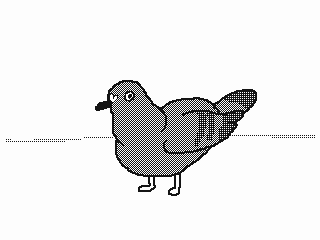
Code Convention
-
Naming conventions
-
Components 는 Pascal Case(첫 단어 대문자)
Component.tsx Footer.tsx Mainbox.tsx -
Non-components 는 Camel Case(띄어쓰기대신 대문자로 구분)
loveDeajeon.ts iWentGoingJeju.ts hungryReact.ts -
Unit Test(단위테스트) 는 파일명과 동일하게 동작
MainItem.ts => MainItem.test.ts
-
-
Bug Avoidance(버그피하기)
- null, undefined 일 조건은 optional chaning(?.) 연산자 사용
- console.log 남기지 말기
- side-effects 방지를 위해 외부데이터 props 로 받아서 사용
- props 는 읽기전용으로 직접수정 x
- 불필요한 주석은 남기지 않기
- React 의 return 내부에 직접적인 함수처리 자제하기
- 각 function , import 사이에 1줄 공백으로 구분하기
-
ES6
- spread 연산자 사용
- 구조분해할당 사용
- let, const 사용 (var 은 사용금지)
- 화살표함수 적극사용
- 직접적인 null 을 체크해주는 코드 만들지말고 optional chaining 사용
-
TypeScript
- 클래스, 타입, 인터페이스, 변수, 함수, 메서드에 Camel Case 사용(띄어쓰기 대신 대문자)
- 상수는 Snake Case 사용(언더바), 그리고 상수이름 명확하게 할 것
- 공백 2개또는 4개 설정하기
- 변수, 함수, 매개변수, 함수 반환에 명시적 타입선언
- 줄바꿈과 공백을 함수사이에 적극 사용해 구분, 연관된 코드끼리 붙어있도록 신경쓰기
Prettier, ESlint, airbnb Js style
-
prettier , eslint , airbnb js style 설치
yarn add prettier --save-dev --save-exact yarn add eslint --save-dev yarn add -peerdeps --dev eslint-config-airbnb -
eslint, prettier 충돌방지 설정
yarn add eslint-plugin-prettier eslint-config-prettier --save-dev -
eslint 설정파일 생성 .eslintrc.json 파일 생성 시 아래와 같은 내용을 추가한다.
{ "env": { "browser": true, "es6": true, "node": true }, "extends": ["airbnb", "plugin:prettier/recommended"], "rules": { "react/jsx-filename-extension": [1, { "extensions": [".js", ".jsx"] }] } }- env 부분 ( document나 setTimeout과 같은 변수는 browser에서 사용되는 변수인데 설정하지 않는다면 ESLint에러로 인식하기 때문, 마찬가지로 node, es6에서 쓰이는 것들도 에러나지 않게하기 위해서 설정 )
- extends 부분
- 위에서 설치한 airbnb JS style 적용하기 위해
airbnb추가한다. plugin:prettier/recommended를 추가함으로써 prettier 규칙을 eslint 규칙에 추가하고 prettier와 충돌하는 eslint 규칙을 끄는 역할을 한다. 결국eslint-config-prettier와eslint-plugin-prettier를 적용하기 위해서 작성한 것
- 위에서 설치한 airbnb JS style 적용하기 위해
- rules 부분
"react/jsx-filename-extension": [1, { "extensions": [".js", ".jsx"] }](Component.js와 같은 js파일에서 jsx문법을 사용했을 때 오류가 발생하는 문제를 해결할 수 있다.)- 아래의 내용을 참고하여 추가하고 싶은 rule이 있다면 추가적으로 작성하면 된다.
-
prettier 생성파일 생성
// .prettierrc.js // 일부 규칙을 추가했다. // 그리고 주석을 적기 위해 json이 아닌 js파일로 생성하였음. module.exports = { singleQuote: true, // 문자열은 singleQuote로 ("" -> '') semi: true, //코드 마지막에 세미콜론이 있게 formatting tabWidth: 4, // 들여쓰기 너비는 4칸 trailingComma: 'all', // 배열 키:값 뒤에 항상 콤마를 붙히도록 formatting printWidth: 80, // 코드 한줄이 maximum 80칸 arrowParens: 'avoid', // 화살표 함수가 하나의 매개변수를 받을 때 괄호를 생략하게 formatting endOfLine: 'auto', // windows에 뜨는 'Delete cr' 에러 해결 };- prettier는 기본적으로 프로젝트의 root에 있는 .prettierrc 파일에 적힌 규칙에 의해서 동작.
- 프로젝트에 이 파일이 없으면 기본값으로 세팅된다.
-
setting.json (ctrl + , 또는 cmd +,)
{ // Set the default "editor.formatOnSave": true, // Enable per-language "[javascript]": { "editor.formatOnSave": false }, "editor.codeActionsOnSave": { // For ESLint "source.fixAll.eslint": true }, "eslint.alwaysShowStatus": true, "prettier.disableLanguages": ["js"], "files.autoSave": "onFocusChange" }"[javascript]": { "editor.formatOnSave": false },- VSCode에 내장되어 있는 자바스크립트 포맷팅 기능을 사용하지 않고 Prettier 익스텐션을 사용하기 위해서 설정.
"editor.codeActionsOnSave": { // For ESLint "source.fixAll.eslint": true },ESLint에 의한 자동 수정 기능을 활성화하기 위해서 설정"eslint.alwaysShowStatus": true,Vscode 하단 바에 ESLint도 표시되기 위해서 설정"prettier.disableLanguages": ["js"],ESLint와 연동된 prettier를 사용하기 위해서 사용한다고 한다."files.autoSave": "onFocusChange",에디터 바깥으로 포커스가 이동 시 파일을 자동으로 저장하기 위해서 설정
Folder Structure
프론트엔드 스택은 React(vite), Typescript, Jotai , Styled-components, React Query, Axios, react-router-dom 를 예시로 했습니다!
src/
├── components/
│ ├── common/
│ │ ├── Button.tsx
│ │ └── Input.tsx
│ ├── layout/
│ │ ├── Header.tsx
│ │ └── Footer.tsx
│ └── features/
│ ├── Feature1/
│ │ ├── Feature1.tsx
│ │ ├── Feature1.styles.ts
│ │ └── Feature1.test.tsx
│ └── Feature2/
│ ├── Feature2.tsx
│ ├── Feature2.styles.ts
│ └── Feature2.test.tsx
├── hooks/
│ ├── useAuth.ts
│ ├── useData.ts
│ └── ...
├── pages/
│ ├── Home.tsx
│ ├── About.tsx
│ ├── Contact.tsx
│ └── ...
├── services/
│ ├── api.ts
│ └── ...
├── store/
│ ├── store.ts
│ └── ...
├── styles/
│ ├── globalStyles.ts
│ └── theme.ts
└── utils/
├── helpers.ts
└── ...components/폴더는 애플리케이션의 컴포넌트들을 저장하는 곳common/폴더는 여러 곳에서 사용되는 공통 컴포넌트를 저장layout/폴더는 애플리케이션의 레이아웃을 구성하는 컴포넌트들을 저장features/폴더는 각각의 기능에 대한 컴포넌트들을 저장features/Feature1/폴더에는Feature1.tsx컴포넌트와 해당 컴포넌트에 대한 스타일 및 테스트 파일을 저장
hooks/폴더는 사용자 정의 훅을 저장useAuth.ts파일은 인증과 관련된 커스텀 훅을 포함- 코드의 재사용성을 높이고 로직을 분리하는 데 도움
pages/폴더는 각각의 페이지 컴포넌트를 저장Home.tsx,About.tsx,Sign.tsx등의 파일을 의미
services/폴더는 데이터 통신과 관련된 파일 저장api.ts파일은 API 호출을 추상화하는 함수들을 포함
store/폴더는 전역 상태 관리를 위한 파일들을 저장 (jotai)store.ts파일은 상태 관리를 설정하고 초기화하는 데 사용
styles/폴더는 글로벌 스타일과 테마 설정과 관련된 파일 저장globalStyles.ts파일은 글로벌 CSS 스타일을 설정theme.ts파일은 애플리케이션의 테마 관련 상수나 스타일을 정의- styled-components 는 여기서 관리 x
utils/폴더는 유틸리티 함수나 도우미 함수를 저장- 이러한 함수들은 애플리케이션 전반에서 사용